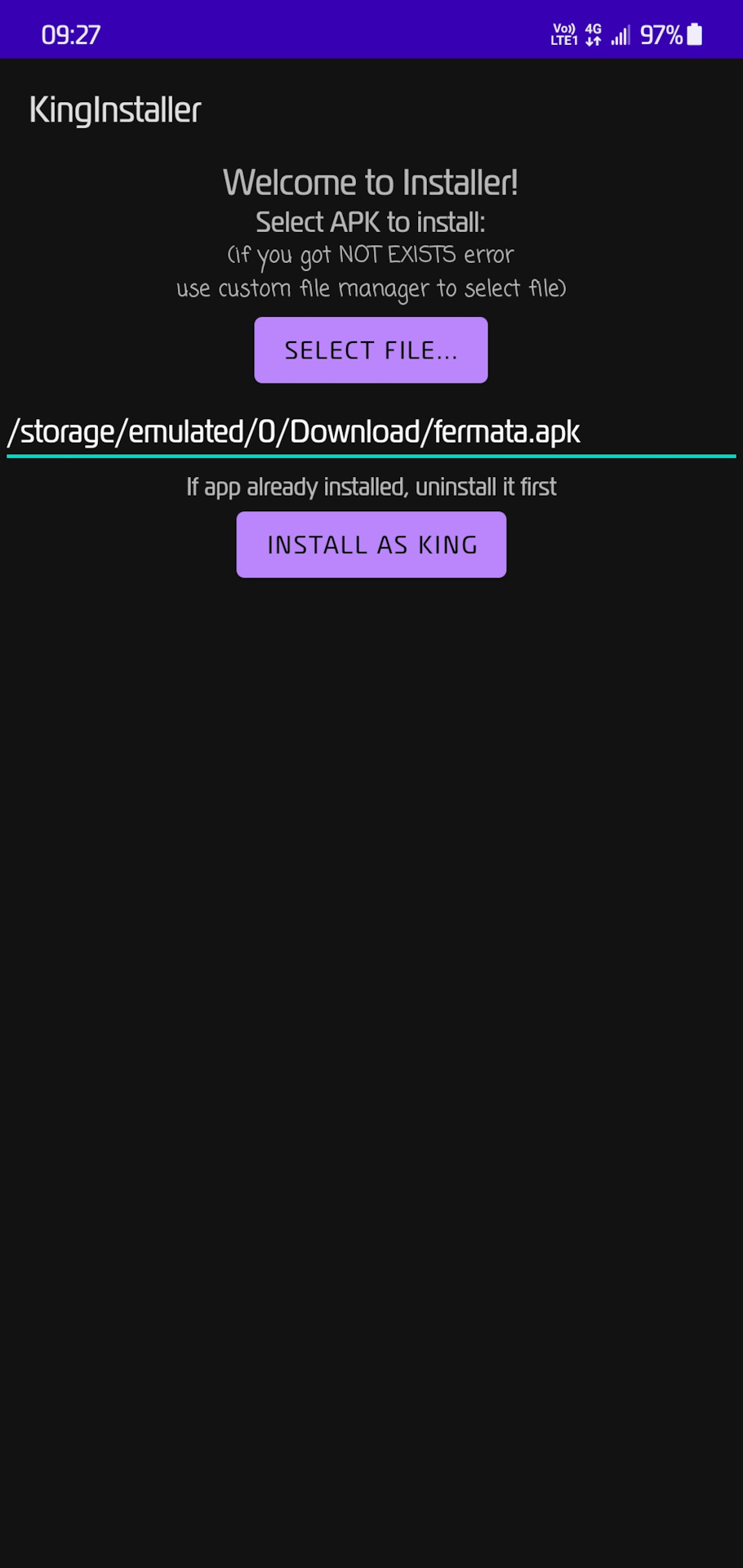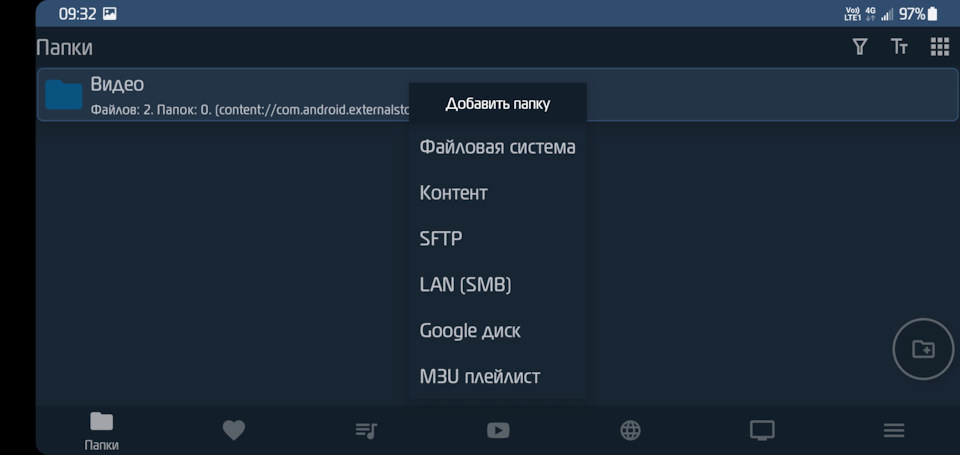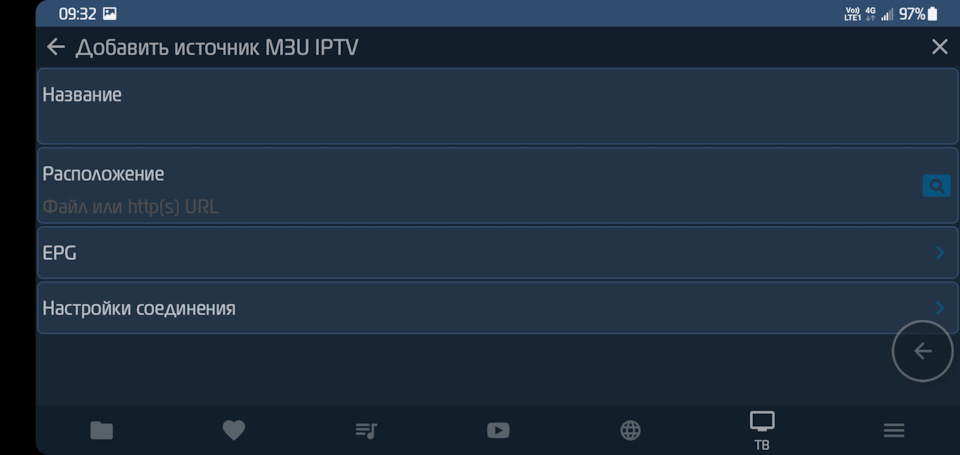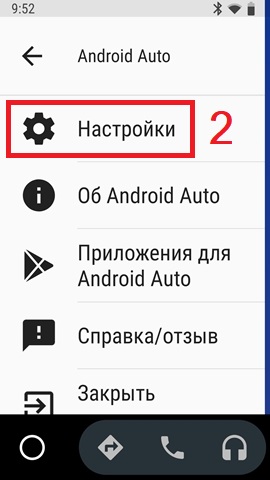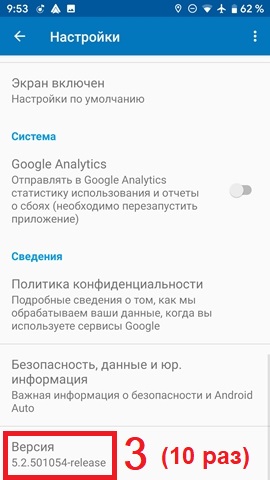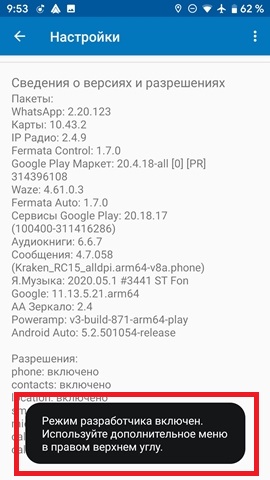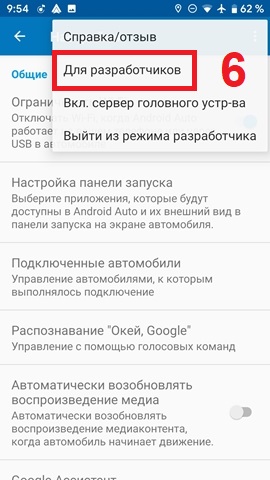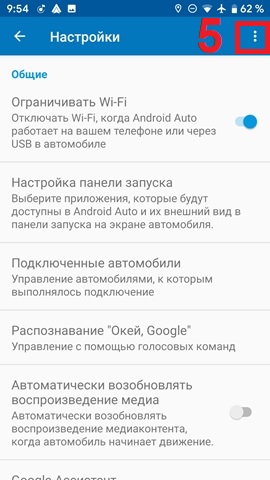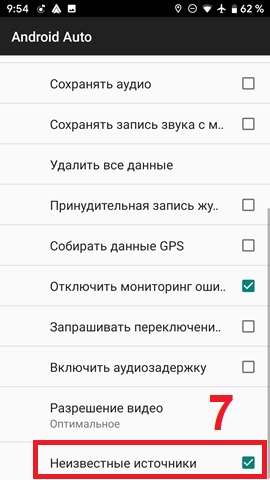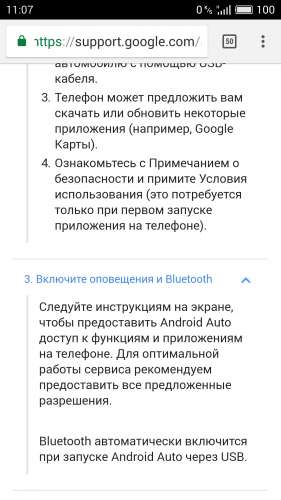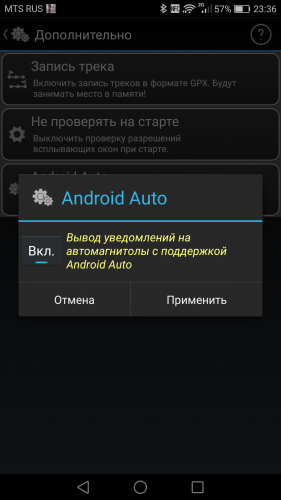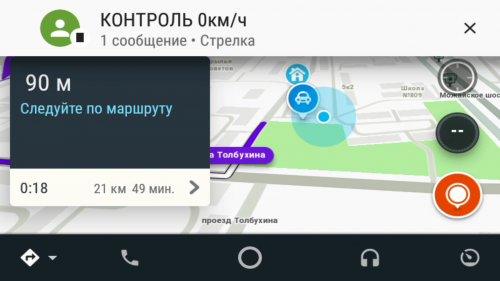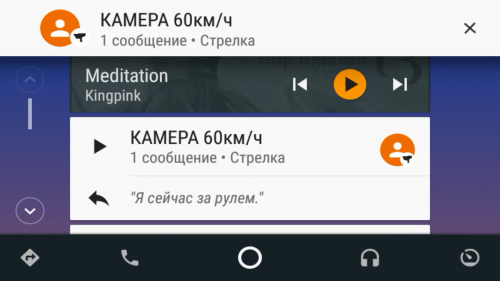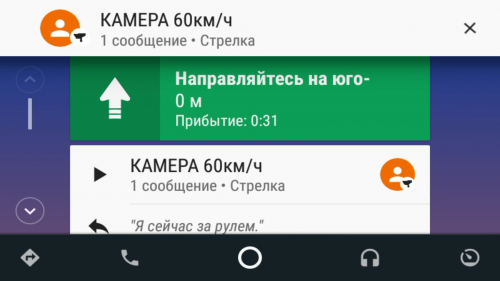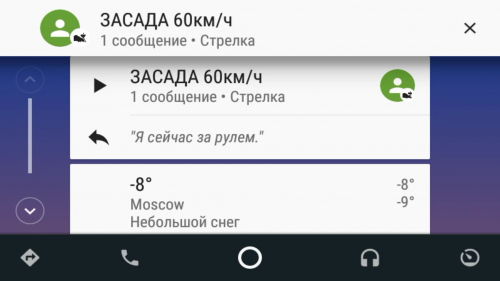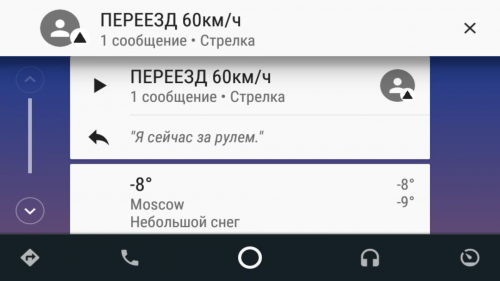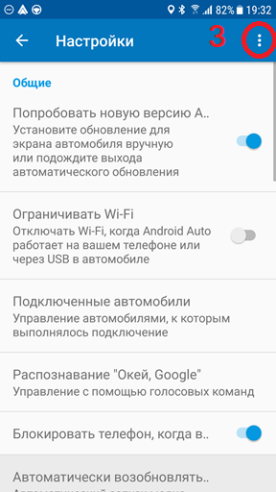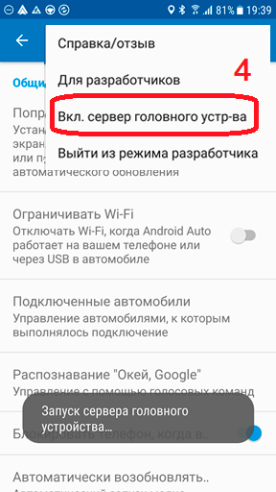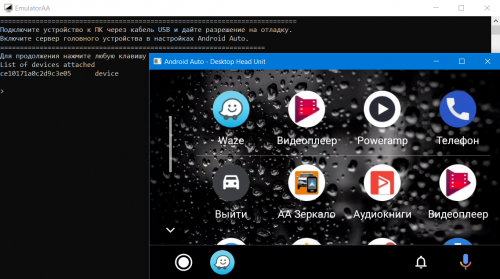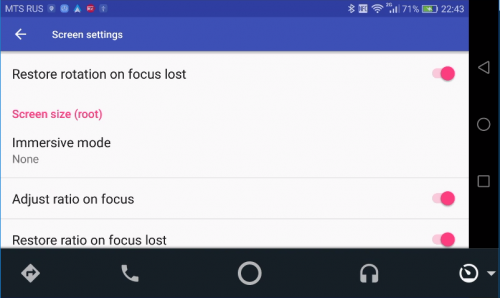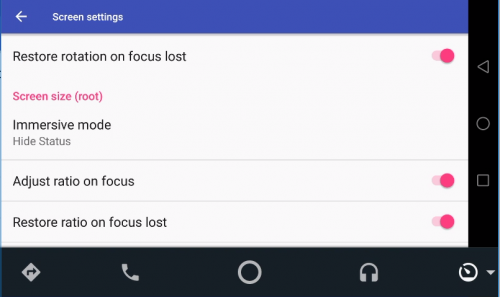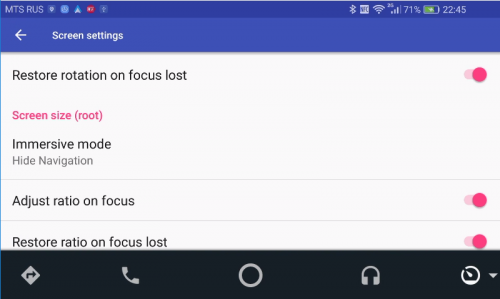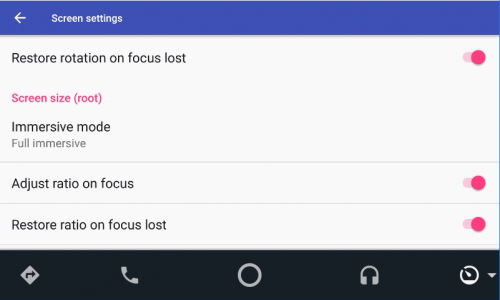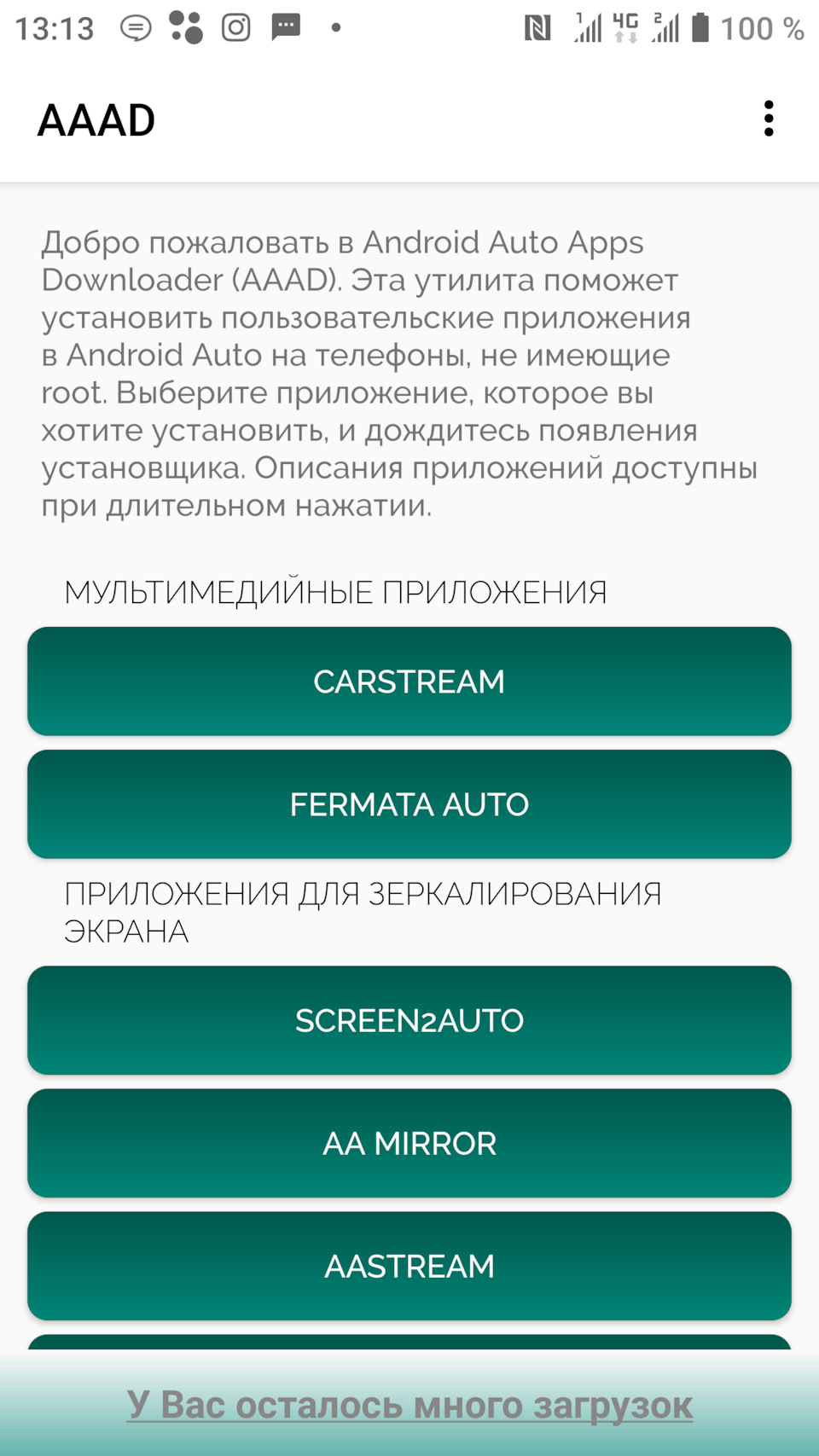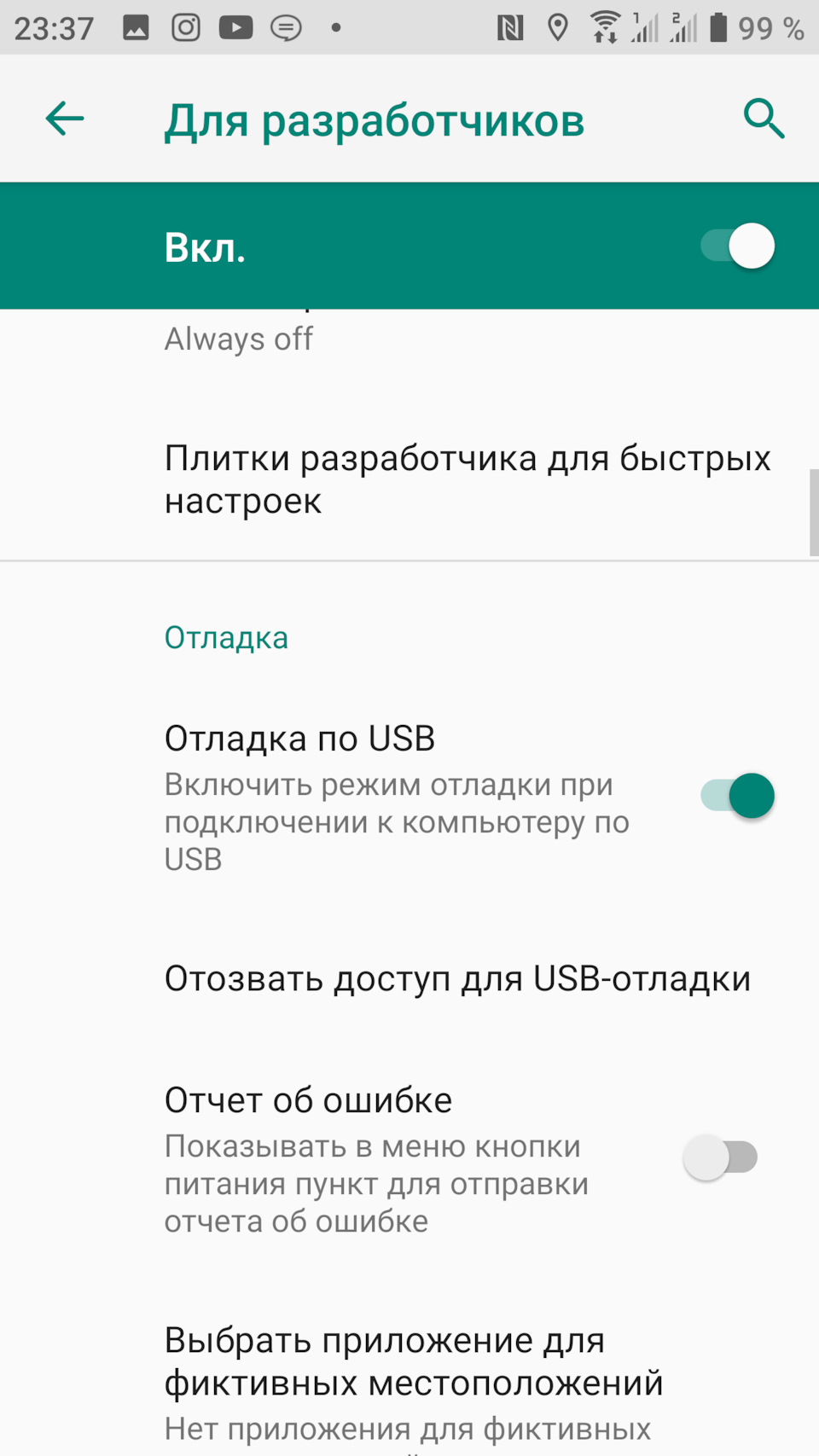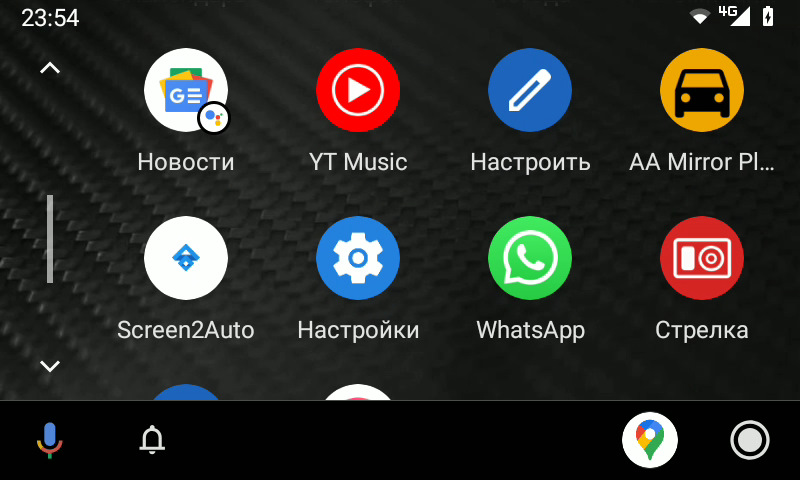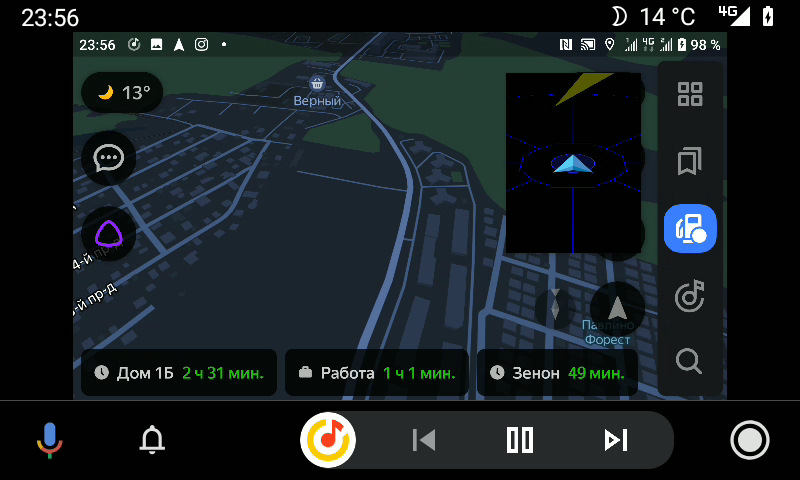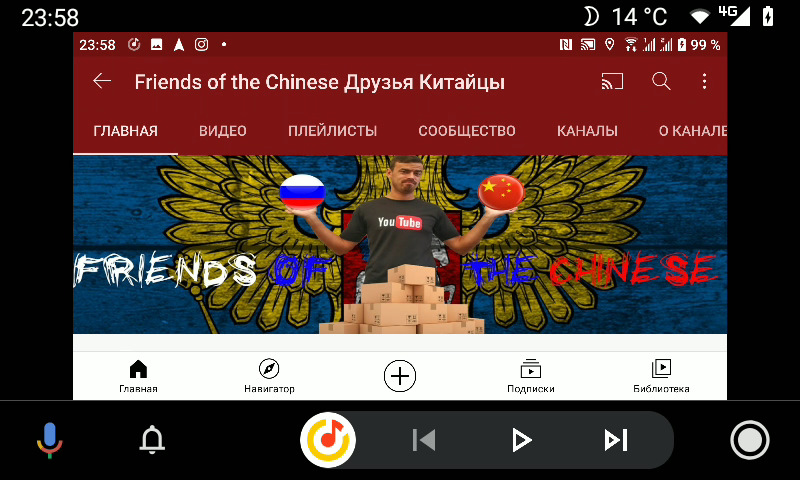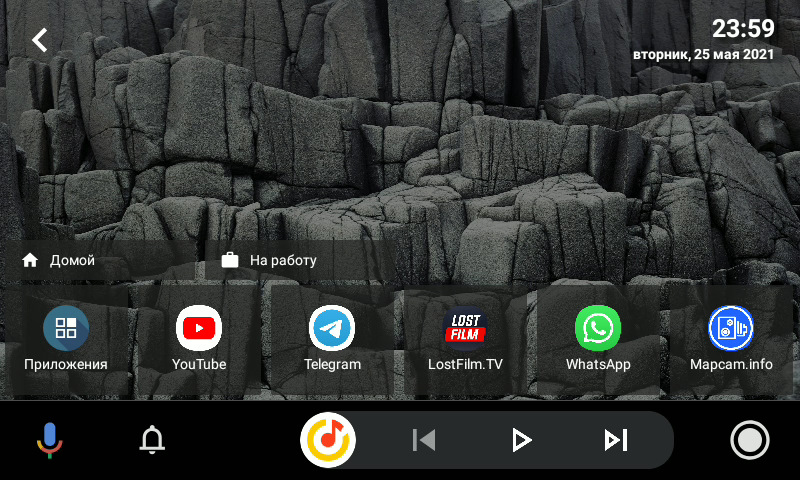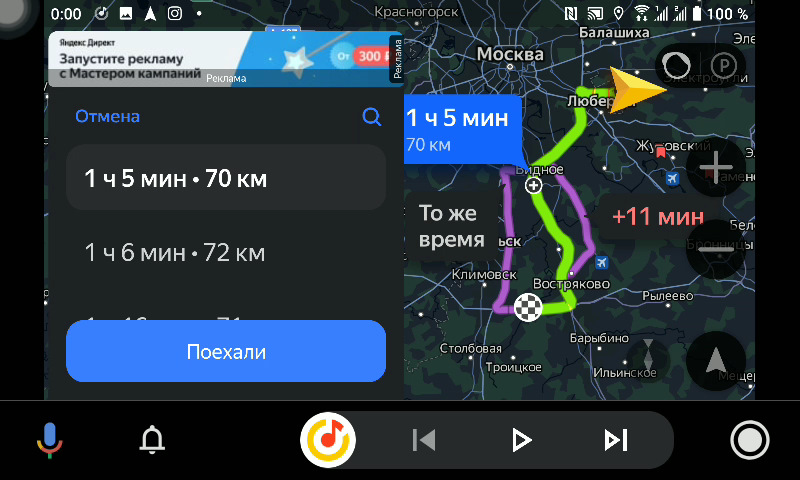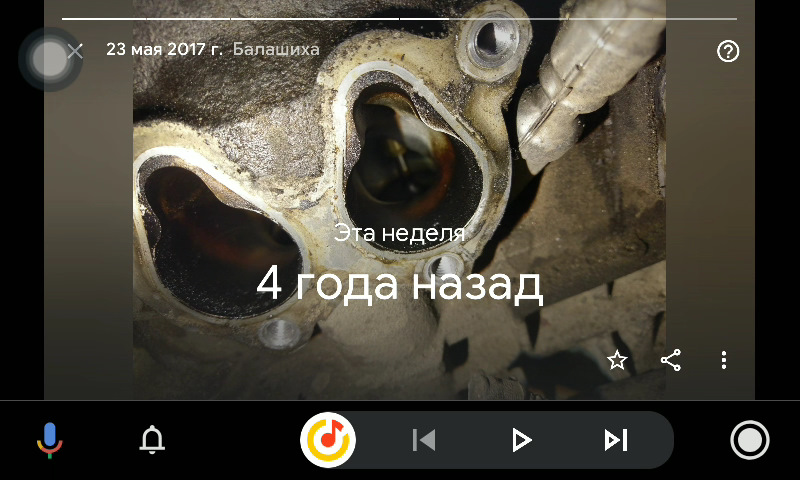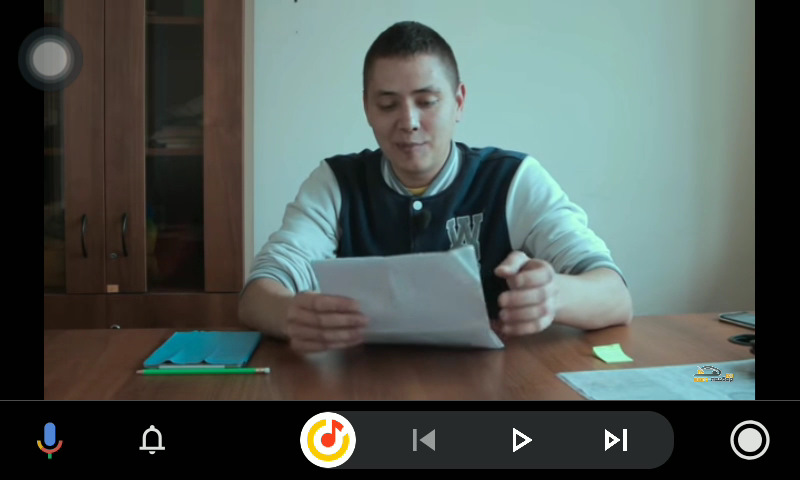Как установить android auto в машину
Видеоплеер, IPTV, Youtube в Android Auto без ROOT
ДИСКЛЕЙМЕР:
Друзья, смотреть видео в дороге не безопасно. Я это делал в первую очередь для детей, по этому не надо мне писать в комментарии что смотреть надо на дорогу а не в телевизор. Спасибо
UPD 04.12.21
На последней версии АА 7.1.**** и андроид 12 наблюдаются сбои в работе фермата. Приложение не запускается на ГУ.
Всем привет.
Небольшая инструкция как расширить функционал вашего смартфона на Андроид авто без ROOT.
Теперь можно смотреть онлайн IPTV, youtube, фильмы или музыку с телефона на экране ГУ. Работает это все на удивление прилично и без каких либо значительных глюков.
Понадобятся нам всего два приложения. KingInstaller и Fermata (Все ссылки внизу.)
Качаем оба приложения на телефон.
Устанавливаем только asking.apk
Далее заходим в приложение KingInstaller. Даем ему все разрешения.
Указываем местоположение файла fermata.apk и нажимаем INSTALL AS KING
У меня не сработал способ выбрать файл через кнопку SELECT FILE по этому указал путь вручную
Предварительно установите в телефон ES проводник.
После этого у вас в телефоне появится приложение Fermata Auto, с помощью которого мы и будем смотреть видео.
Заходим в него на телефоне и настраиваем.
Выбираем Контент, указываем путь на папку в которой будут находиться ваши видео
Во вкладке ТВ указываем название плейлиста, ссылку на плейлист что бы началась с http:// (будет ниже), обязательно заходим в Настройки соединения и указываем UserAgent (любые латинские буквы пишем в это поле). После этого в правом верхнем углу нажимаем галку.
С Youtube тоже самое, по сути это веб версия сайта youtube.
Ну собственное и все, идем в машину проверять. В Android Auto выбираем приложение Fermata Auto
Подключаем Андроид Авто к автомобилю своими руками
Несмотря на видимую простоту процесса, в Сети часто встречается вопрос по поводу Андроид Авто — как подключить приложение к головному устройству автомобиля. Ниже рассмотрим пошаговые инструкции для разных способов коммутации, приведем требования к телефону и машине, а также поговорим о принципах включения.
Как подключить Андроид Авто
Существует три способа, как подключить Android Auto к машине — с помощью кабеля USB, с применением Блютуз или через WiFi. В каждом из случаев имеются свои особенности, на которых мы подробнее остановимся в статье.
Через кабель
Стандартный метод подключения, который подходит для большинства стран (в том числе России) подразумевает применение USB-кабеля. Алгоритм действий такой:
Вай Фай
Второй способ — подключить смартфон к головному устройству с помощью WiFi. В таком случае установка Андроид Авто проходит по иному принципу. Сделайте следующие шаги:
Если мобильный девайс и магнитола поддерживают связь по Wireless, подключить оборудование не составляют трудна. Вопрос, где можно установить Андроид Авто по Вай Фай, мы еще рассмотрим ниже.
Блютуз
Для нормальной работы Android Auto может потребоваться связь по Блютуз. Чтобы подключить смартфон и головное устройство друг к другу, сделайте следующие шаги:
Теперь вы знаете, как подключить Андроид Авто к автомобилю правильно. Помните, что беспроводное подключение в России пока недоступно, поэтому придется довольствоваться соединением по USB-кабелю. Что касается подключения по Bluetooth, эта возможность остается для передачи музыки, общения, отправки СМС и решения иных задач.
Как включить Андроид Авто
Выше мы рассмотрели, как установить Андроид Авто в автомобиль бесплатно. Все, что для этого необходимо — оборудование, которое поддерживает приложение, и немного времени. Чтобы подключить Android Auto, сделайте следующие шаги:
Вопрос, как подключить к авто Android Auto, редко вызывает трудности. Чаще всего после подключения система сама определяет смартфон и приложение. Остается нажать лишь кнопку на магнитоле машины.
Требования к подключению
Перед тем как подключить и настроить ПО, важно убедиться в соответствии оборудования заявленным требованиям.
Для телефона
На официальном сайте приложения можно найти рекомендации по установке Андроида в авто. Главный упор делается на соответствии мобильного девайса требованиям. Здесь выделяется два момента:
Для авто
Помните, что мы не встраиваем технологию Android Auto своими руками. Она уже должна быть предусмотрена в головном устройстве автомобиля. Подробный список марок авто и моделей, поддерживающих технологию, приведен по ссылке android.com/auto/compatibility. Он периодически обновляется, поэтому изучите его подробнее.
Теперь вы знаете, как подключить Андроид Авто, и что для этого потребуется. Так, автовладельцам из России необходимо иметь под рукой смартфон и автомобиль, поддерживающий приложение, качественный USB кабель и немного времени. В остальном трудностей с настройкой быть не должно.
Как подключить CarPlay и Android Auto на авто: беспроводной и проводной способы
Во время езды на автомобиле очень важно оставаться внимательным и сконцентрированным, так как от этого зависит не только ваше здоровье, но и здоровье окружающих. Именно ради повышения уровня безопасности с сохранением уровня комфорта были придуманы технологии Android Auto и Apple CarPlay — они позволяют пользоваться функциями вашего смартфона, будь то карты, звонки, приложения для прослушивания музыки или что-то ещё, без необходимости отвлекаться на небольшой дисплей смартфона. И хотя почти у всех более или менее современных автомобилей эти функции имеются, не все знают, как их запустить. Сегодня быстро и понятно в этом разберёмся.
Содержание
Подготовительный этап
Перед тем, как заниматься активацией какой-либо функции и тестом возможностей приложений, нужно пройти несколько подготовительных этапов.
⚠️ Важно: данные пункты необходимы для вашей же безопасности — проверять работу того или иного софта на дорогах или трассах категорически не рекомендуется.
Как подключить Apple CarPlay
Перед работой с Apple CarPlay стоит активировать голосовой помощник Siri — он выполняет множество функций за рулём, позволяя, например, сразу набрать нужный номер телефона, отправить SMS или построить маршрут в навигаторе при помощи голосовых команд.
CarPlay по проводу
Некоторые современные автомобили поддерживают беспроводное подключение Apple CarPlay — узнать, есть ли данная функция на вашей модели транспортного средства, можно на официальном сайте или в инструкции.
Беспроводной CarPlay
Как подключить Android Auto
Систему Android Auto тоже можно подключить как проводным, так и беспроводным способами (если это поддерживает автомобиль). Правда, стоит учесть, что на операционной системе Android 10 и выше приложение Android Auto вшито в систему и не представлено отдельным приложением, но перед началом работы стоит обновить софт через Google Play до последней версии.
Android Auto по проводу
Данная система поддерживает и беспроводное подключение, но нужно отметить, что Android Auto по беспроводу работает только на ОС Android 11 и выше. Кроме того, беспроводная работа Android Auto поддерживается бортовыми компьютерами далеко не всех автомобилей.
Беспроводное Android Auto
В случае, если вы захотите отключить режим беспроводного подключения к Android Auto, нужно открыть меню уведомлений на смартфоне и нажать на кнопку «Выйти из режима «На автомобиле».
Как установить android auto в машину
Необходимо прописать команду:
adb shell
cmd appops set ru.inceptive.screentwoauto PROJECT_MEDIA allow
Ссылка на оригинальный пост + Дополнение, вариант 2.
Яндекс навигатор и Яндекс карты работают в Аа после подключения подписки Яндекс Плюс.
Но, если вы готовы пройти огонь, воду и медные трубы, то такая возможность существует и без подписки:
1. Получить Root права на своём смартфоне (инфо в теме вашего устройства)
2. Установить программу для зеркалирования экрана смартфона (ААМ или S2A. Всё ищем в шапке темы).
3. ЯН будет запускаться на смартфоне и отображаться на экране ГУ через программу зеркалирования.
Также возможен запуск зеркала без рут.
После установки и разблокировки приложения необходимо запустить приложение и произвести его начальные настройки. Одна из важных настроек находится в закладке «Настройки восстановления экрана». Необходимо установить родное разрешение экрана смартфона. Делается это обычно автоматически, нажатием на кнопку (шестерёнка).
После чего в окне ниже (выделено синим) отобразятся заводские настройки разрешения (размер + DPI) экрана вашего смартфона. Убедитесь в том, что они соответствуют техническим характеристикам вашего смартфона (в 99,9% случаев они определятся верно). Однако, если у вас смартфон с нестандартным разрешением и определившиеся автоматом значения некорректные, установите параметры вручную. В противном случае, при отключении смартфона можно словить неприятный баг, связанный с невозможностью поддержки установленного разрешения смартфоном (глюки интерфейса, циклический ребут, т.п.).
Если после отключения смартфона или выхода из АА (заглушили авто, закрыли эмулятор, извлекли USB) разрешение смартфона не вернулось к исходному состоянию (неправильно установили параметры восстановления, сбой, особенности смартфона, т.п.), необходимо запустить ААММ, зайти в Настройки → Сброс настроек и выбрать опцию WM SIZE RESET. Разрешение восстановится до заводского.
+ Все особенности ААМ
P.S. Для того, чтобы попробовать, как работают приложения, и понять, стоит ли устанавливать Root и делать разблокировку, можно предварительно поэкспериментировать с эмулятором Android Auto ( Вариант 2 ) для Windows (на нём можно сымитировать работу приложения на экране ПК). Для работы этой утилиты root права не нужны.
[right] По вопросам и предложениям наполнения шапки обращаться к куратору темы через QMS.
Как это сделать правильно, чтобы Вас поняли с первого раза, хорошо описано здесь. [/right

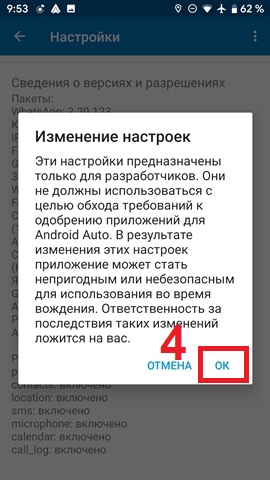
— Fixes and improvements for custom needle / background
— Removed keyboard on app start
Android Auto v2.9.5749
Что нового:
• Теперь приложение Android Auto работает с любыми автомобилями.
• Отдавайте голосовые команды, начиная их фразой “О’кей, Google”. Для этого даже не нужно касаться экрана!
• Находите нужные музыкальные композиции с помощью быстрого перехода по алфавитному списку.
• Закрывайте подсказки на главном экране, проводя по ним в сторону.
(arm64): 
(arm): 
(x86): 
(x86_64): 
*** По поводу авторской версии. На некоторых девайсах возможны артефакты, связанные с масштабирование тача экрана ГУ. Если подобное будет наблюдаться, рекомендую установить предыдущую версию приложения, которую можно скачать тут: Ссылка на предыдущую версию
Это можно решить программно, посредством установки, например ® GMD Auto Hide Soft Keys ★ root. Или может есть что-то подобное и не требующее рута, позволяющее настроить поведение статус-бара при запуске определённых приложений.
Кто то сможет перевести эту программу https://github.com/jilleb/mqb-pm/releases на русский?
У меня все работает.

Предназначение:
Для того, чтоб постоянно не бегать в авто и не заболеть на морозе (шутка). Позволяет запускать и тестировать приложения для Андроид Авто на собственном ПК. Так называемый тестовый полигон для разработчиков. Собственно, это то, чем пользуюсь я и многие другие.
Важно! Обязательные условия работы:
— включенная в смартфоне в меню разработчиков «Отладка по USB».
— включённое в настройках Android Auto «Меню разработчиков».

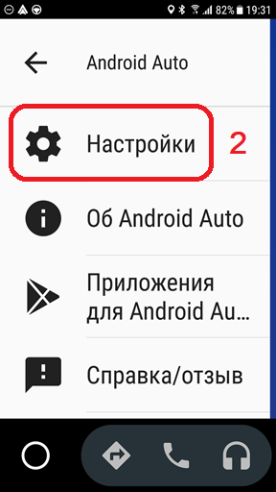
Приятных эмуляций :thank_you:
Причем в этой моде если потянуть за верхний край вниз, то вызывается верхний бар и кнопки управления. Через 5 сек кнопки и бар убираются.
На Нексусе5 ни разу ее не видел
1.1.2b:
— полностью двуяхычный интрефейс (русский/английский) в зависимости от языка системы;
— отключено восстановление тех режимов экрана, которые не менялись;
— добавлена настрока «запрос аудио фокуса» (заимствована из авторской версии AAMirror);
— добавлена возможность выбора из 2 вариантов изменения разрешения экрана: в писывать в экран смартфона (как в предыдущих версиях AAMP и заполнять экран смартфона (как в авторской весрии AAM);
— исправлены известные ошибки.
1.1.1a:
— добавлена блокировка окна «настройки восстановления экрана» при подключении к ГУ;
— добавлена блокировка изменения некоторых параметров при отсутвии root;
— добавлена возможность выбора варианта восстановления разрешения экрана и DPI с явным указанием восстанвливаемых значений или с использованием «wm size reset» и «wm density reset».
— исправлены известные ошибки.
1.1.0a:
— частично двуяхычный интрефейс (русский/английский) в зависимости от языка системы;
— изменен алгоритм восстановления режимов экрана при выходе из программы;
— настройки восстанвливаемых режимов экрана вынесены в отдельное окно настроек;
— добавлена возможность запонминания текущих настроек экрана для их последующего восстоновления;
— изменён алгоритм изменнеия режимов экрана при подключении к ГУ;
— добавлено ожидание установки заданного режима экрана;
— исключена опция «Adjust if difference is more than»;
— исключен режим поворота экрана «Force»;
— откорректировано вычисление координат тачскина, которое в некоторых случаях приводило к ошибкам;
— изменено имя пакета для исключения конфликтов с предыдущими версиями (могут работать вместе);
— исключен вывод отладочной информации;
— вывод состояния «root» смартфона в заголовке окна;
— добавлена опция «восстанавливать при потери фокуса»;
— добавлен новый тип выдвигаемой панели: левая с двумя колонками;
— добавлен скроллинг в левой неубираемой панеле;
— изменены иконки, градиентные заливки, откорректированы размеры панелей и другая косметика.
1.01a hot fix
— исправлена ошибка недопустимого значения параметра «driver launch bar modes», приводящая к вылетам при запуске;
— оптимизирован код вывода отладочной информации;
1.1.3b:
— вылетает сразу после запуска на некоторых устройствах;
1.01a:
— перезагрузки, зависания, ошибки при установки нестандартных разрешений на некоторых девайсах;
1.0a:
— перезагрузки, зависания, ошибки при установки нестандартных разрешений на некоторых девайсах;
— справа (снизу) на панелях быстрого запуска может торчать край иконки, которая не поместилась на экран;
— при запуске могут не появляться панели. Лечится перезапуском или принудительным вызовом выдвигаемой панели двойным тапом;
— после запуска приложения, выдвигаемая панель остается на экране
— много чего, о чем я пока не знаю.
YouTube, Яндекс Навигатор и любые другие приложения на экране ГУ без root через Android Auto.
Вчера Евгений ( jonkamsk ) прислал мне ссылку на вот эту запись… Тема показалась интересной.
На канале Максима (cсылка), на который идёт отсылка из упомянутой выше записи, обнаружилось два видео, рассказывающие о том, как на экране штатного ГУ отобразить любые приложения, используя Android Auto.
По сути, это инструкции по установке двух давно известных приложений на андроид устройства без root-прав.
Первое приложение AA Mirror Plus. Подробнее о нём можно почитать здесь.
Мы же поговорим о том, как установить приложение без root прав.
Подробно и в картинках оно описано на канале Максима.
Кратко же, процесс выглядит так:
— скачиваем приложение по ссылке: cloud.mail.ru/public/Do9f/9VCNRYSYk
либо со страницы автора на githab: github.com/shmykelsa/AAAD
либо с XDA: forum.xda-developers.com/…id-auto-painfree.4270013/
— устанавливаем на устройство
— даём необходимые права
— нажимаем кнопочку установки AA Mirror Plus
Просто? Нет. Очень просто.
Интересный момент. После установки AA Mirror Plus, количество приложений доступных к установке заметно увеличивается:
В бесплатной версии AAAD мы можем установить одно приложение в месяц. Установить всё и сразу, возможно за 3.5 евро, что совсем не дорого.
Второе приложение Screen2Auto. О том, что приложение может и как работает, можно почитать здесь.
Мы же вернёмся к установке.
Здесь с установкой ещё проще.
— скачиваем архив по ссылке: cloud.mail.ru/public/7UqF/V51Vw3i1G
— включаем на на телефоне режим отладки по usb, предварительно активировав режим разработчика
— подключаем телефон к компьютеру, запускаем install.cmd и подтверждаем своё желание установить приложение:
На этом, всё. Приложение установлено)
Запускаем:
Предоставляем необходимые права:
Выбираем приложение, которые будут отображаться на «рабочем столе» Screen2Auto:
Можно проверять как оно работает. Запускаем Android Auto. Видим, что оба приложения успешно установились:
Первым проверяем AA Mirror.
Из хорошего: Яндекс Навигатор и MapCam поверх него работают. Ютуб работает…
Из плохого:
— не работает тач магнитолы (управление со смартфона)
— экран смартфона гасить нельзя
— в моём случае, из-за пропорций экрана смартфона, картинка не на весь экран. По сути, экран телефона такой же, как экран магнитолы)) Ну, может чуть меньше.
Со Screen2Auto дела заметно лучше. Здесь мы имеем целый отдельный и настраиваемый рабочий стол:
Приложений, которые бы не работали не выявил.
ЯНавигатор:
У приложения масса настроек. В том числе, разрешения экрана. Времени покопаться не было пока.
В целом, оба приложения работают на 4 с минусом из пяти в части стабильности. Тестируя их утром по дороге в офис, дискомфорта не испытал.
Общая проблема: пропадание звука. На YouTube этого нет. Работает стабильно. В остальных же приложениях, через некоторое время (примерно минута), отключается звук и перестаёт работать его регулировка, как с руля, так и с крутилки магнитолы. Возможно, это проблема моего шитого-перешитого ГУ.
Если параллельно включить Яндекс Музыку, звук в Яндекс Навигаторе не пропадает. Под музыку даже лучше ехать) Для того же МТС-ТВ, этот недостаток будет существенным…
Как бы то ни было, на сегодняшний день это пожалуй самые оптимальные способ отображения на экране ГУ сторонних приложений для тех у кого нет старого и мёртвого Mirror Link.